音频服务未运行win7 win7系统音频服务未运行怎么办
更新时间:2023-12-26 15:01:24作者:xiaoliu
在使用Windows 7系统时,有时我们可能会遇到音频服务未运行的问题,这意味着我们无法正常听到音频或使用麦克风进行录音。那么面对这个问题,我们应该如何解决呢?在本文中我们将探讨一些解决方法,帮助您重新启动音频服务并恢复正常的音频功能。无论您是在工作中需要使用音频功能,还是在娱乐时享受音乐和影片,这些解决方法都将为您提供一些有用的指导。让我们一起来了解吧!
具体方法:
1.在win7系统下电脑桌面上找到计算机,右键计算机选择管理选项。如下图所示
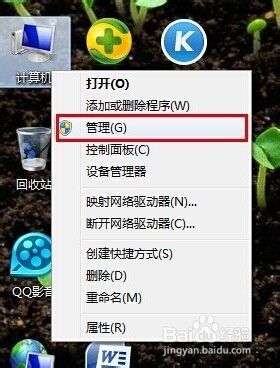
2.在打开的计算机管理界面,找到并打开“服务和应用程序”下的服务项。如下图所示
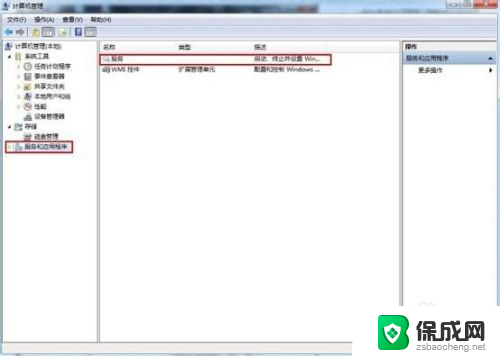
3.在右边“服务”界面下找到“Windows Audio”双击打开进行修改。如下图所示
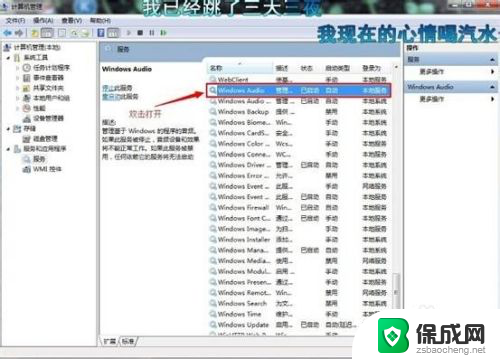
4.切换到常规项,点击“启动”开启该功能。如下图所示
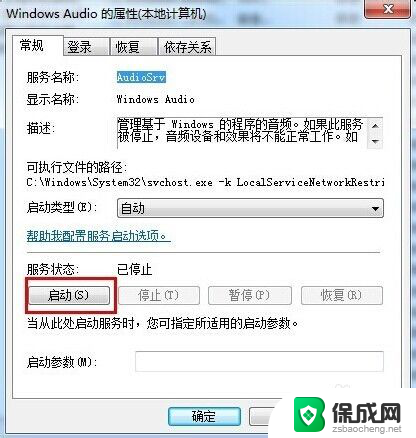
5.在弹出提示框中提示成功获得权限,我们点击确定进入下一步操作。如下图所示
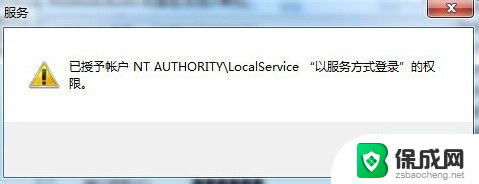
6.这里选择切换到登录框,然后随意输入两边相同的密码。点击确定即可。如下图所示
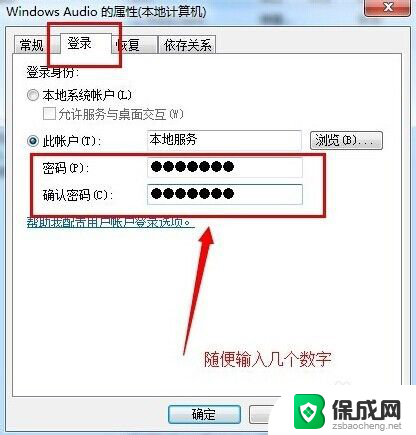
7.在弹出的提示框中点击确定,完成开启音频服务操作。如下图所示
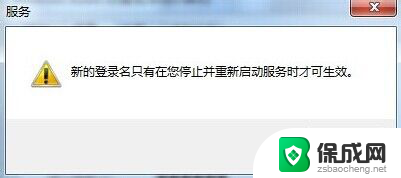
以上是关于win7音频服务未运行的解决方法,如果你遇到了相同的问题,可以按照以上方法进行尝试。
音频服务未运行win7 win7系统音频服务未运行怎么办相关教程
-
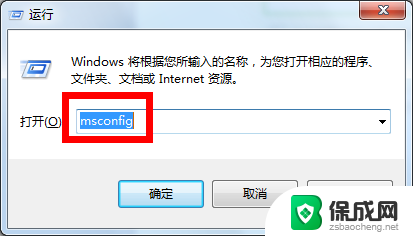 windows7很卡很慢怎么办 Win7系统运行速度变慢的原因
windows7很卡很慢怎么办 Win7系统运行速度变慢的原因2024-01-17
-
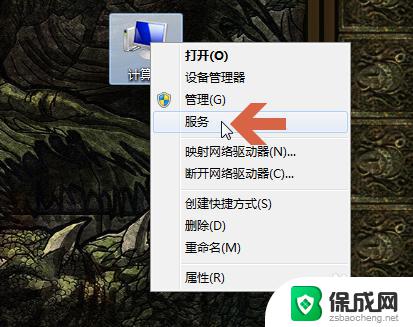 win7 服务 Win7电脑如何打开服务管理器窗口
win7 服务 Win7电脑如何打开服务管理器窗口2023-09-10
-
 win7怎么让电脑运行速度变快 Win7系统加快启动速度方法
win7怎么让电脑运行速度变快 Win7系统加快启动速度方法2024-03-17
-
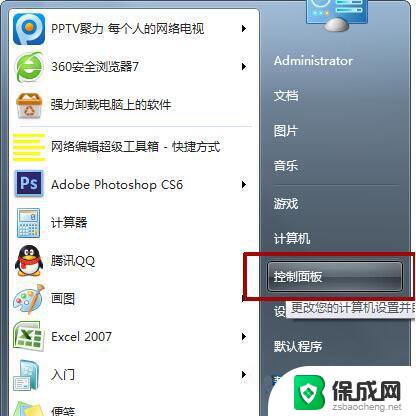 win7关闭磁盘整理 win7系统磁盘碎片整理服务禁用方法
win7关闭磁盘整理 win7系统磁盘碎片整理服务禁用方法2024-03-01
-
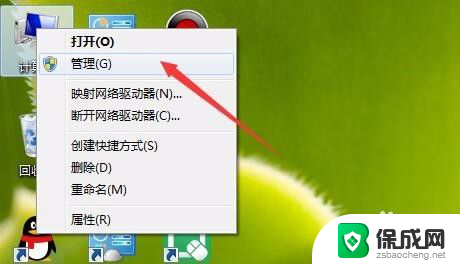 win7以管理员身份运行怎么打开 Win7如何设置以管理员身份运行程序
win7以管理员身份运行怎么打开 Win7如何设置以管理员身份运行程序2023-11-30
-
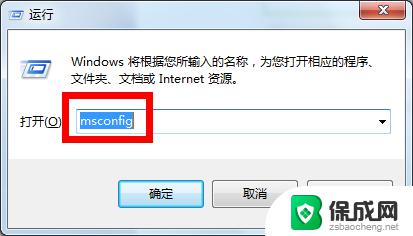 win7电脑变卡变慢怎么解决 Win7系统运行速度突然变慢怎么解决
win7电脑变卡变慢怎么解决 Win7系统运行速度突然变慢怎么解决2023-09-10
win7系统教程推荐
- 1 windowsxp打印机 win7连接winxp共享打印机教程
- 2 win 7系统怎么格式化c盘 win7系统c盘格式化注意事项
- 3 win7电脑忘记了密码怎么办 win7开机密码忘记了怎么破解
- 4 window回收站清空了怎么恢复 Win7回收站清空恢复方法
- 5 win7连接不到网络 win7网络连接显示不可用怎么修复
- 6 w7怎么连接蓝牙 win7电脑如何连接蓝牙耳机
- 7 电脑锁屏密码忘了怎么解开win7 win7电脑开机密码忘记怎么办
- 8 win7卸载ie11没有成功卸载全部更新 IE11无法成功卸载全部更新怎么办
- 9 win7双击计算机打不开 我的电脑双击打不开解决方法
- 10 windows 7怎么打开蓝牙 Win7系统蓝牙无法开启怎么办